Jeśli chcesz, aby po wypełnieniu formularza przez użytkownika na jego adres e-mail przychodziła automatyczna wiadomość, możesz skorzystać z integracji z zewnętrznym systemem do e-mail marketingu lub z naszego autorespondera.
Ustaw autoresponder dla landing page’a
1. Przejdź do edytora swojego landing page’a. Kliknij w formularz i wejdź w Ustawienia z menu podręcznego (1) lub panelu bocznego (2).
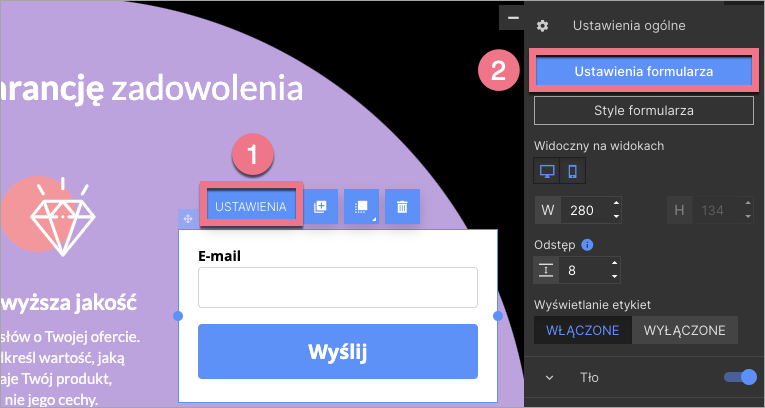
2. Przejdź do zakładki Autoresponder i włącz autoresponder.
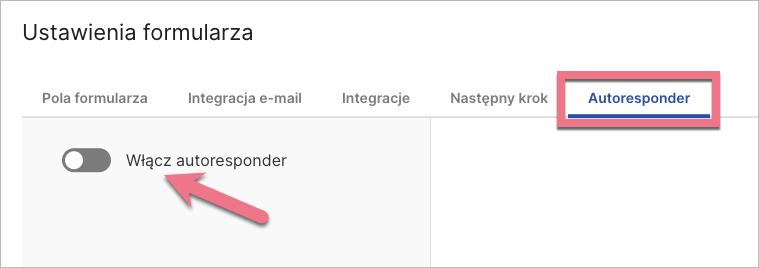
3. Wypełnij pola.
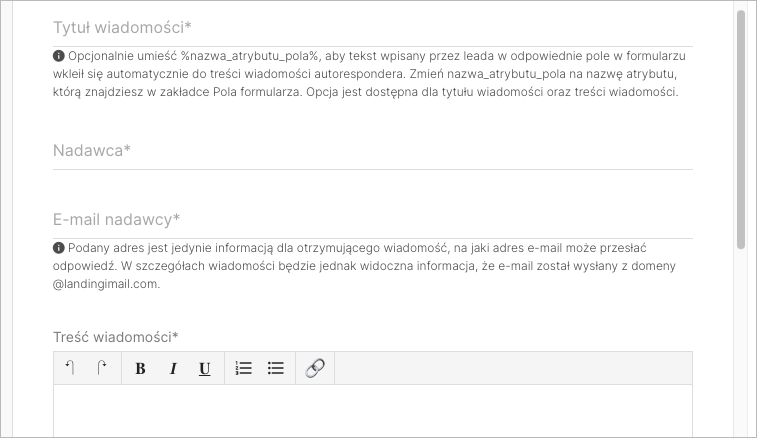
Adres, który podasz w polu E-mail nadawcy, będzie jedynie informacją dla otrzymującego wiadomość, na jaki adres e-mail może przesłać odpowiedź. W szczegółach wiadomości będzie jednak widoczna informacja, że e-mail przyszedł z domeny @landingimail.com.
W planach Agency i Unlimited możesz ustawić własny adres e-mail, dzięki temu @landingimail.com będzie niewidoczny. By skonfigurować te ustawienia, skontaktuj się z naszym supportem (napisz wiadomość e-mail lub skorzystaj z czatu).
4. Opcjonalnie umieść %wartość_atrybutu_name_pola% (zmieniając wartość_atrybutu_name_pola na wartość atrybutu, którą znajdziesz w zakładce Pola formularza), aby tekst wpisany przez leada w odpowiednie pole w formularzu wkleił się automatycznie. Możesz użyć tej funkcji w tytule i treści wiadomości.
- jeśli wartość atrybutu pola to name, wpisz %name%;
- jeśli wartość atrybutu pola to adres, wpisz %adres%;
- itd.
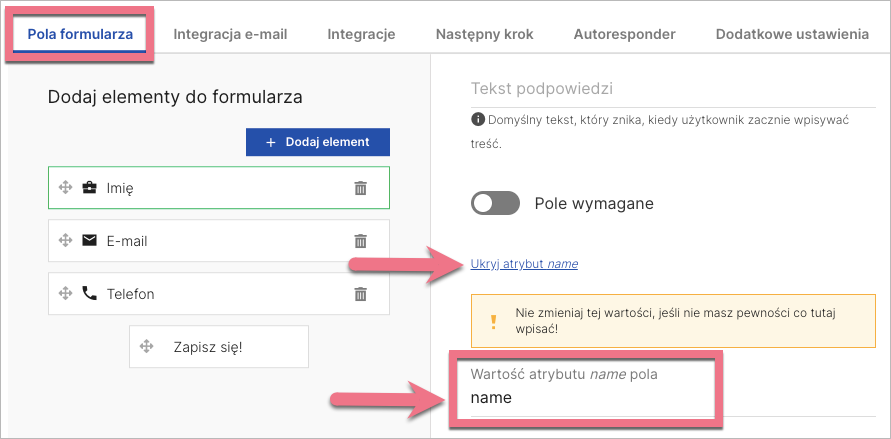
Przykład:
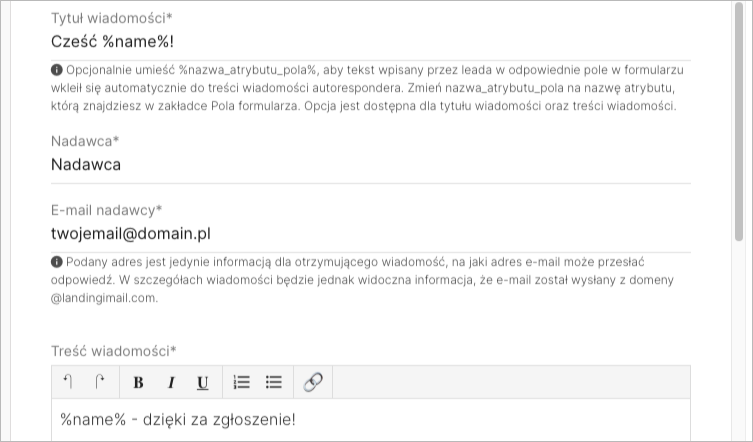
Otrzymany autoresponder:
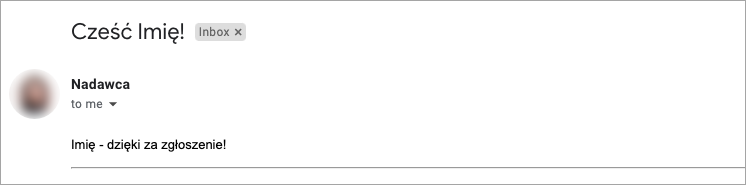
PAMIĘTAJ: W treści wiadomości możesz użyć pogrubienia, kursywy, podkreślenia oraz wstawić link, jednak nie jest możliwe dodawanie grafik lub innych elementów HTML.
5. Na koniec Zapisz i zamknij. Opublikuj landing page’a.
Wypełnij formularz i sprawdź, czy wszystko działa prawidłowo.
